Guida all’integrazione con Alyante
In questo articolo verrà esposta la procedura passo-passo per configurare l’integrazione tra VOIspeed e Alyante.
La prima cosa da controllare è la versione di Alyante: è necessario infatti disporre di una versione che supporti la tecnologia Alyante Next, la quale espone uno strato di servizi tramite i quali VOIspeed è in grado di interfacciarsi. Questa Web API è disponibile a partire dalla release 8 di Alyante, build minima richiesta 1611 (Aprile 2018).
Architettura
Detto questo vediamo molto velocemente come funziona a grandi linee l’integrazione. Innanzitutto l’interfacciamento tra i due sistemi è monodirezionale, ovvero avviene sempre da VOIspeed verso Alyante, in quanto è sempre VOIspeed che svolge il ruolo di client e invoca i servizi esposti da Alyante Next. Tramite questi servizi VOIspeed effettua la sincronizzazione della rubrica telefonica, scaricando le anagrafiche di clienti e fornitori presenti in Alyante e salvandole nel proprio database.
Oltre alle anagrafiche e relativi numeri telefonici, tramite altre API, vengono scaricate e salvate anche le informazioni tipiche del gestionale. In questo modo, tali informazioni sono già disponibili all’interno del sistema VOIspeed nel momento in cui devono essere mostrate all’utente durante le chiamata (schermata info chiamata per le chiamate in arrivo e in uscita).
Questo meccanismo di sincronizzazione può essere effettuato sia manualmente, sia in modalità automatica, tramite cron periodico.
Nota.
Ad oggi in Alyante non ci sono implementazioni specifiche per supportare l’integrazione VOIspeed, ma i servizi esposti dalla tecnologia Alyante Next sono nativi e standard. Pertanto non è supportata la funzionalità del click-to-call per lanciare chiamate direttamente tramite l’interfaccia utente di Alyante.
Configurazione di Alyante
Visto che Alyante non ha moduli specifici per l’integrazione con VOIspeed non è necessaria alcuna configurazione lato Alyante, salvo l’installazione e l’attivazione dello strato di servizi standard Web API. Per questi aspetti di configurazione si rimanda alla documentazione Alyante WebAPI – Installazione fornita da TeamSystem.
Altra considerazione fondamentale per il corretto funzionamento dell’integrazione riguarda gli aspetti di networking.
Essendo VOIspeed un servizio cloud (quindi su rete pubblica) e Alyante un sistema installato on-premises (quindi nella maggior parte dei casi su rete privata), sarà necessario configurare gli apparati di rete del cliente (router, firewall, etc.) affinché VOIspeed possa invocare i servizi esposti da Alyante.
In particolare dovrà essere configurato un NAT affinché una chiamata http sull’IP pubblico della rete del cliente, sulla porta della WebAPI Alyante (default: 9080), venga mappata sull’IP privato del server Alyante, sempre sulla stessa porta. Oltre a questo, ovviamente anche eventuali firewall o apparati che filtrano il traffico in ingresso alla rete devono essere opportamente configurati per non bloccare le chiamate http.
Configurazione di VOIspeed
Passiamo ora alla configurazione vera e propria dell’integrazione. Questa può essere impostata nel configuratore del PBX VOIspeed in Configurazione > Azienda. Nella tab “Integrazione”, sezione “Integrazione Alyante“.
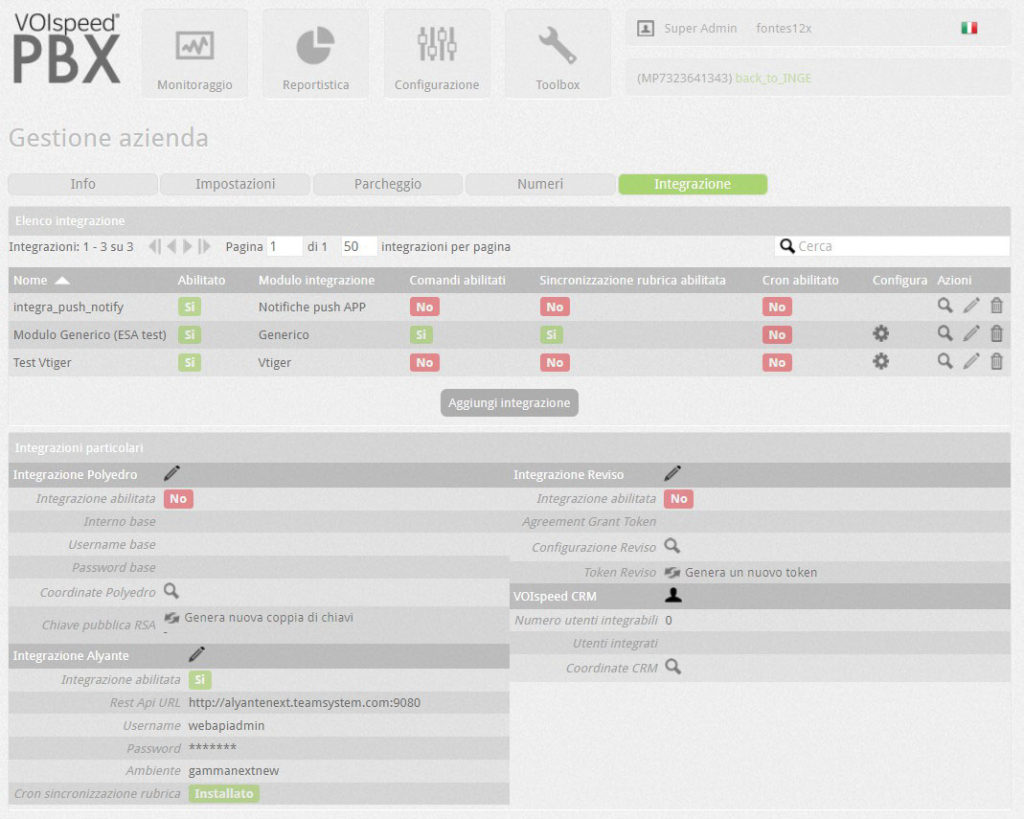
Cliccando sulla matita di fianco al titolo viene aperta la finestra con le impostazioni.
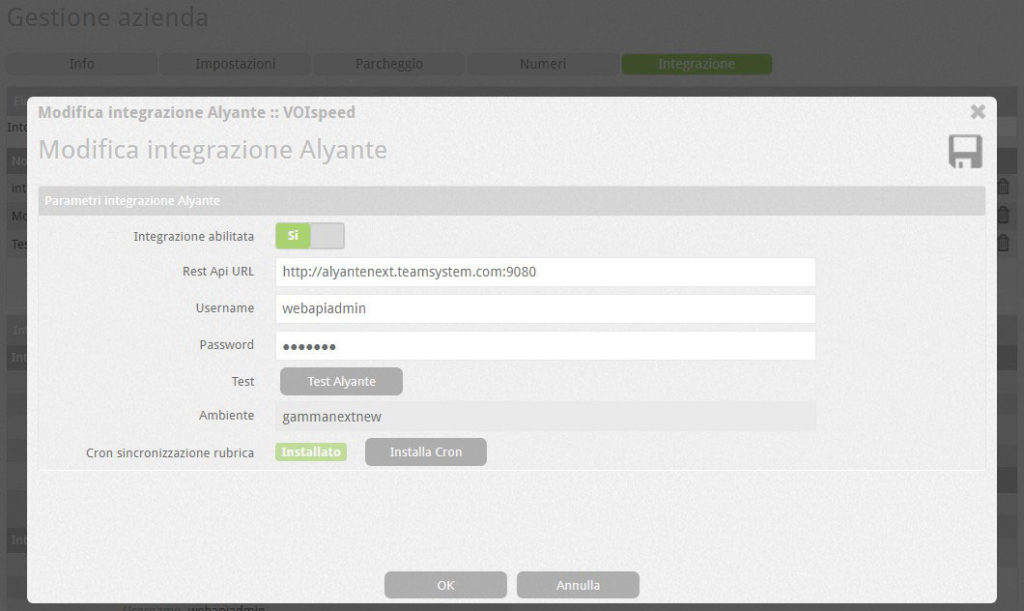
- Integrazione abilitata: va impostato a SI per attivare l’integrazione.
- Rest Api URL: URL del punto di ingresso dei servizi esposti da Alyante (es. http://alyantenext.teamsystem.com:9080)
- Username: nome utente per autenticarsi durante l’invocazione dei servizi, (es. webapiadmin)
- Password: password per autenticarsi durante l’invocazione dei servizi, (es. default)
- Test: pulsante per il test di connessione verso l’interfaccia WebAPI di Alyante.
- Ambiente: ambiente di lavoro Gamma
- Cron sincronizzazione rubrica: pulsante per l’installazione del cron automatico.
Una volta inseriti i dati: Rest Api URL, Username e Password, è necessario effettuare il test di connessione. Il test, oltre a verificare che i dati inseriti siano corretti e che gli aspetti di networking di cui sopra siano stati correttamente configurati, mostra gli ambienti di lavoro presenti in Alyante. Infatti per completare la configurazione dell’integrazione si deve selezionare un ambiente.
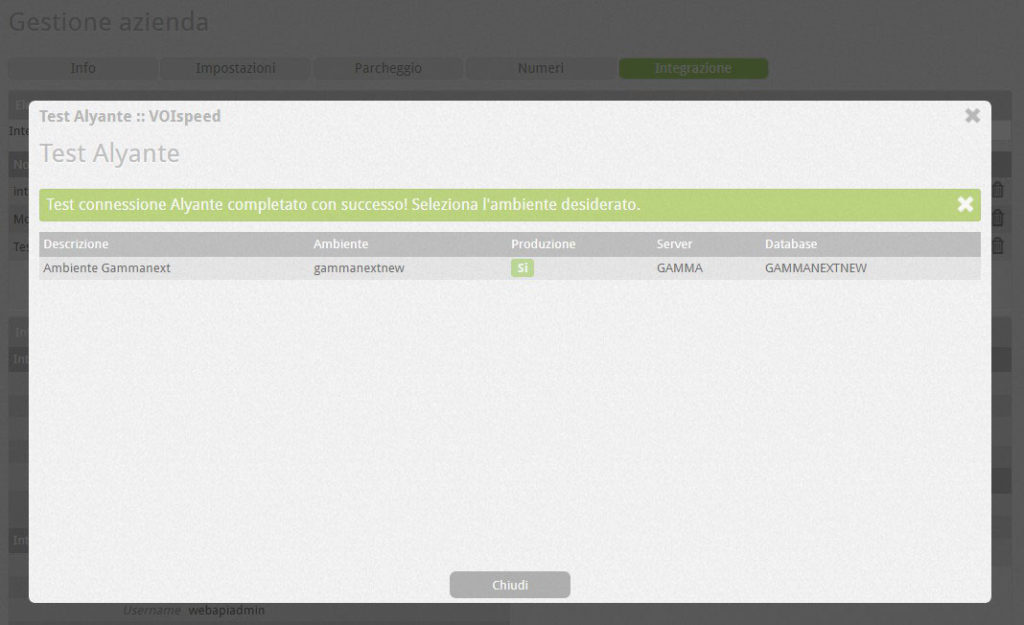
In generale le chiamate ai servizi Alyante possono prevedere vari ambienti, ognuno dei quali rappresenta un contesto al quale si possono associare diversi permessi e/o credenziali di accesso. Per approfondire questo argomento vedi la documentazione TeamSystem: Alyante WebAPI – Installazione.
Infine nel pannello di configurazione è possibile scegliere se effettuare una sincronizzazione manuale delle informazioni o avvalersi della modalità automatica tramite cron. Infatti cliccando sul pulsante “Installa Cron” viene installato e attivato il cron che, con una periodicità di 24h (durante le ore notturne), lancia il processo di sincronizzazione della rubrica telefonica.
Una volta completata la configurazione (anche se si è scelta la sincronizzazione automatica tramite cron) è bene lanciare una prima sincronizzazione manuale delle informazioni. Per fare questo si deve quindi andare in Toolbox > Rubrica e cliccare sull’icona in alto a destra “Importa rubrica” e poi “Importa da Alyante“.
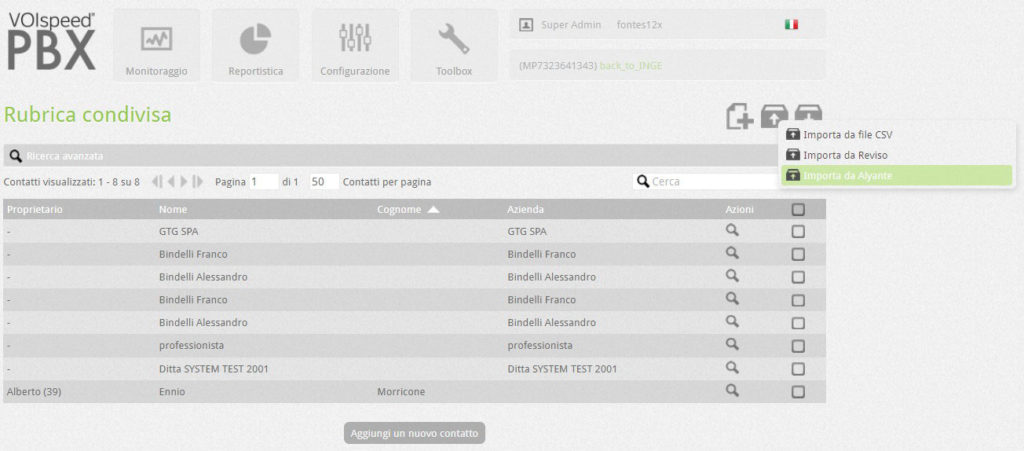
A questo punto appare una finestra di dialogo nella quale è possibile scegliere quali informazioni sincronizzare: Clienti, Fornitori, o entrambi. Generalmente si opta per entrambe le voci.
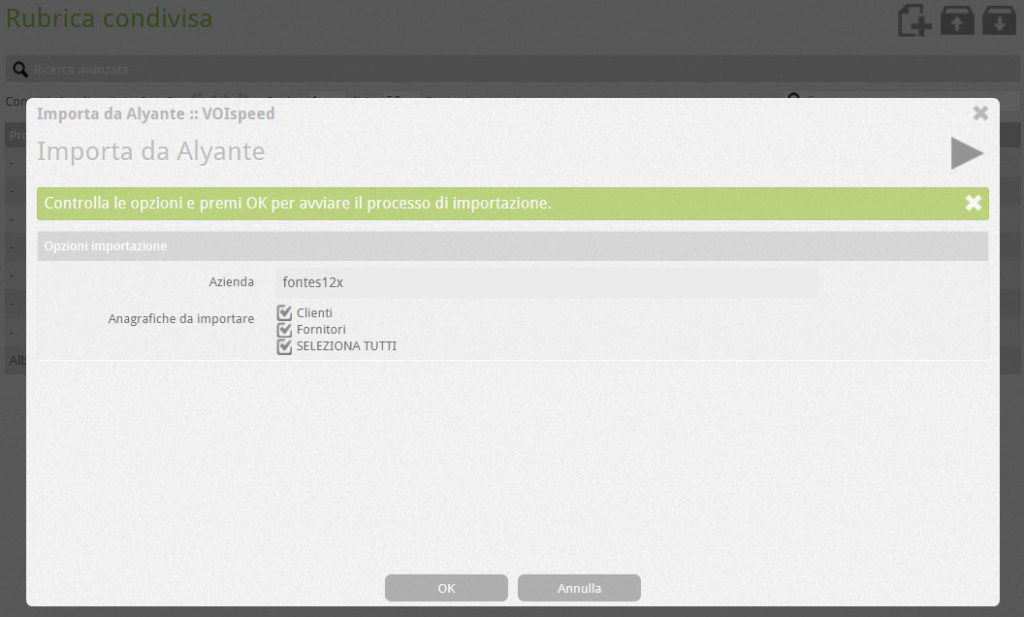
Quindi, cliccando su OK, si lancia il processo di sincronizzazione. Una volta terminato, nella rubrica saranno presenti le anagrafiche (e relativi numeri telefonici) presenti in Alyante.
Per ognuno di essi, clicando sulla lente è possibile visualizzare anche le eventuali informazioni chiamata (quando presenti) che l’utente potrà visualizzare all’interno della UI.
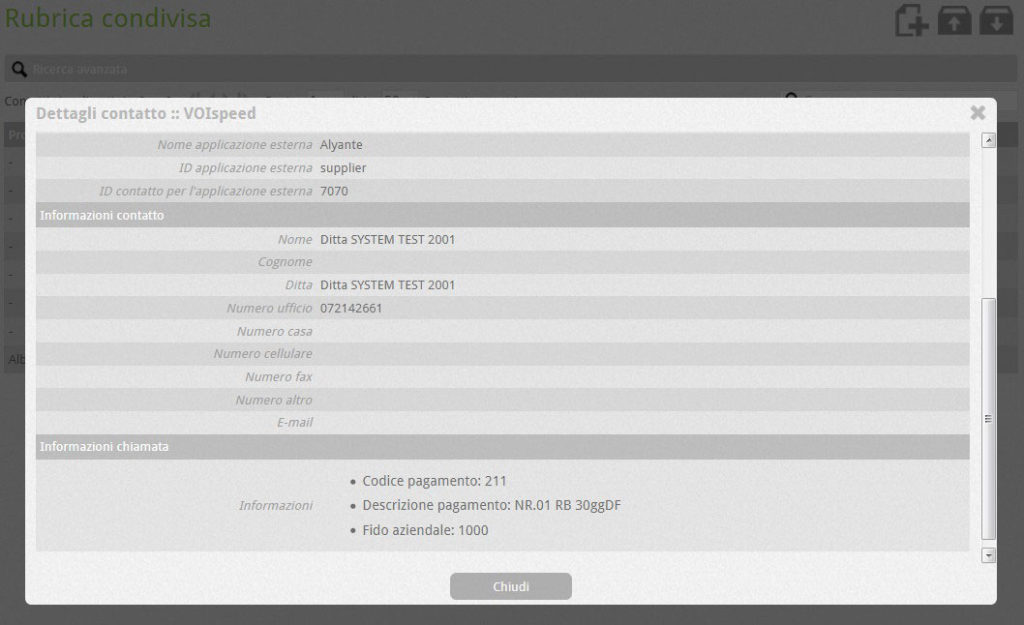
I contatti importati non possono essere modificati nemmeno dall’amministratore del PBX, in quanto ciò potrebbe compromettere la coerenza delle informazioni nel meccanismo di sincronizzazione.
Il processo di sincronizzazione della rubrica produce anche dei log, molto utili per verificare se ci sono stati errori, e nel caso intervenire per sistemarli. Al termine del processo manuale i log possono essere scaricati tramite un link visualizzato nella schermata finale.
Quando però il processo avviene automaticamente tramite cron, ovviamente l’amministratore non è presente per scaricare il log degli errori. Tuttavia il log è sempre disponibile nel PBX andando in Toolbox > Esplora risorse.
Il nome del file è: _error__alyante[anno][mese][giorno][ore][minuti].txt, dove i parametri anno, mese, giorno, ore, minuti vengono sostituiti in base alla data e ora di esecuzione del cron.
![logo_voispeed_color-1[1]](http://manuali.voispeed.com/wp-content/uploads/logo_voispeed_color-11.png)